
Obsah:
- Autor John Day [email protected].
- Public 2024-01-30 08:23.
- Naposledy změněno 2025-01-23 14:38.



Po dokončení mého GSM Home Alarmu V1.0 a chvíli používání jsem se rozhodl provést nějaké úpravy.
V hardwaru jsou hlavními změnami výměna ultrazvukového senzoru a zavedení klávesnice. Na softwaru měním upozornění SMS e-mailem. Také jsem se rozhodl zmenšit obvod a navrhnout a 3D vytisknout krabici pro obvod.
Krok 1: Součásti
Mikrokontrolér IOT DFRobot FireBeetle ESP32
DFRobot Gravity: Digitální infračervený snímač pohybu pro Arduino
Uzavřená membránová podložka DFRobot 4*4 s nálepkou
DFRobot 5mm LED balení (50 ks)
Rezistor DFRobot 220R
Perfboard
Krok 2: Připojte součásti
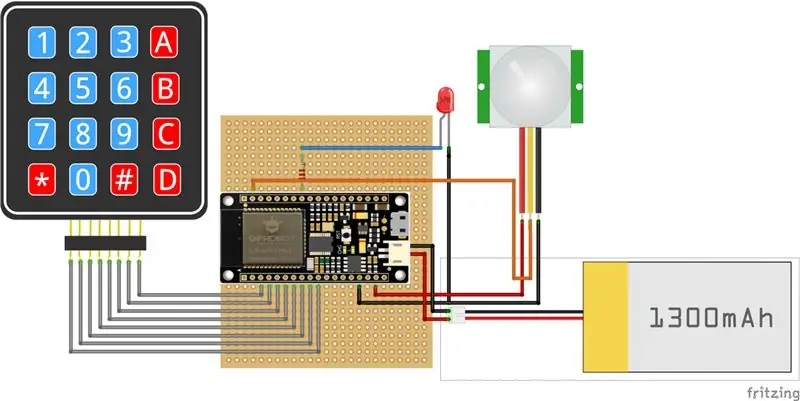
Mozkem tohoto projektu bude mikrokontrolér IOT FireBeetle ESP32. Velkou výhodou je, že můžete spravovat WIFI a baterii na jedné velmi malé ploše. Je napájen přímo z USB portu (+5V), ale také jsem přidal baterii jako záložní zdroj (tento poslední je volitelný).
Klávesnice je připojena od pinu D2 k pinu D8. LED je připojena na pin MOSI/IO19. Signální pin senzoru PIR je připojen na pin A1/IO39.
Ke konektoru nano USB je třeba připojit napájecí zdroj +5 V (normální nástěnný adaptér pro smartphone). Jako záložní napájení lze také přidat jednu +3,7 V baterii.
Krok 3: Push Box
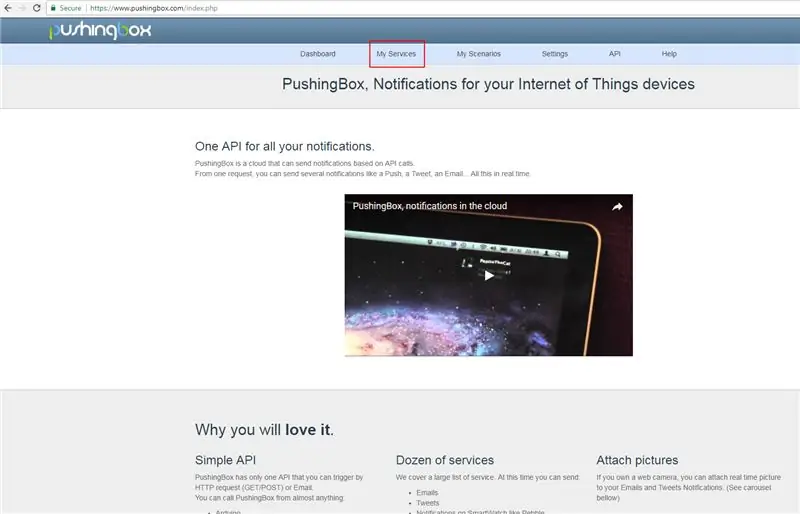
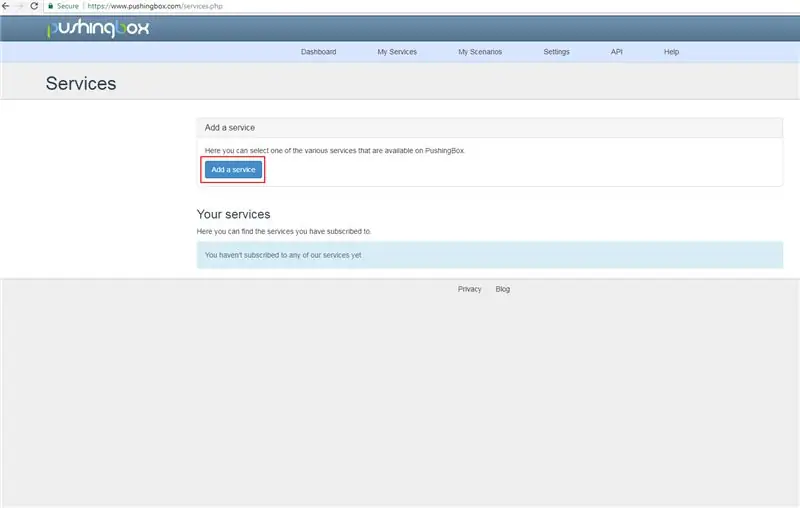
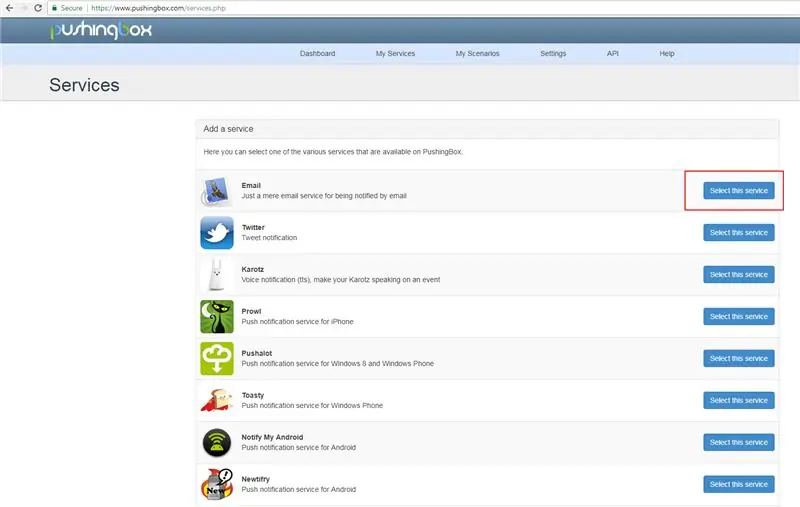
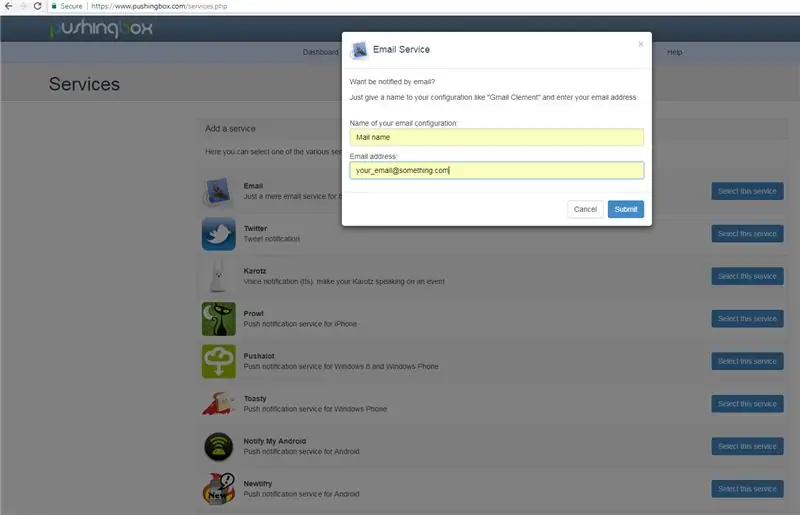
Během tohoto projektu jsem objevil tuto službu IOT, která vám umožňuje nastavit několik oznámení.
1 - Přejděte na https://www.pushingbox.com a vytvořte si účet.
2- Přejděte na „Moje služby“
3 - „Přidat službu“
4 - V řádku „E -mail“stiskněte „Vyberte tuto službu“.
5- Nakonfigurujte e-mail, který obdrží oznámení.
6 - Přejděte na „Moje scénáře“
7 - Stiskněte „Test“.
8 - Pokud je vše v pořádku, měli byste dostat e -mail do vaší doručené pošty.
Krok 4: Kód
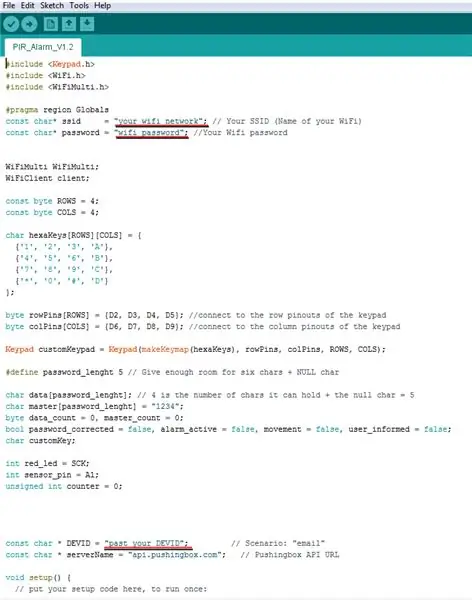
Abyste mohli používat můj kód, jsou nutné nějaké změny.
Definujte název a heslo své sítě WIFI.
Zkopírujte DEVID z „Moje scénáře“na Pushingbox a vložte jej do kódu.
Nahrajte a otevřete okno Serial Monitor a zkontrolujte, zda vše funguje. Pro aktivaci systému stačí stisknout "1234", moje výchozí heslo, a alarm bude aktivován za 8 s (to lze také změnit v kódu).
Krok 5: 3D soubory
Krok 6: Závěr

Ve srovnání s mým předchozím projektem je upgrade na PIR senzor velkým vylepšením. Nezaznamenávám téměř žádný „falešný, pozitivní“poplach.
Téměř v konečné fázi si pamatuji: „Proč jsem nepoužil RFID ??? !!!“, nebo lépe, modul Bluetooth dostupný v ESP32 místo klávesnice. Také kód je velmi základní, se spoustou příležitostí ke zlepšení, takže si nemyslím, že to bude můj poslední poplašný systém.
Neváhejte komentovat nebo mi poslat zprávu, pokud jste našli nějaké chyby, nebo pokud máte nějaké návrhy/vylepšení nebo dotazy.
Mít rád. Předplatit. Udělej to.
Doporučuje:
Obdržíte e -mail s upozorněním, když kanál na ThingSpeak nebyl nějakou dobu aktualizován: 16 kroků

Obdržíte e -mail s upozorněním, když kanál na webu ThingSpeak nebyl nějakou dobu aktualizován: Příběh na pozadí Mám šest automatizovaných skleníků rozmístěných po irském Dublinu. Pomocí aplikace pro mobilní telefony vyrobené na míru mohu na dálku sledovat a komunikovat s automatizovanými funkcemi v každém skleníku. Výhru mohu ručně otevřít / zavřít
Zašifrujte svůj e -mail v Gmailu!: 6 kroků (s obrázky)

Šifrujte svůj e -mail v Gmailu !: Pokud si chcete být jisti, že váš e -mail nemůže číst nikdo jiný než vy, musí být šifrován. Byli byste překvapeni, kdybyste zjistili, kdo by si mohl váš e -mail přečíst. Byl jsem. Jeden z nejlepších šifrovacích systémů se nazývá šifrování GPG, což je otevřený
Mail Bot UX Design: 6 kroků

Mail Bot UX Design: Toto je robot, který na vás křičí, když máte poštu. Potřebujete lepidlo a pásku
Alarm rozbití skla / alarm proti vloupání: 17 kroků

Alarm rozbití skla / poplach proti vloupání: Tento obvod lze použít k vyhlášení poplachu k detekci rozbití skleněného okna narušitelem, i když narušitel zajistí, že se nerozbije žádný zvuk rozbitého skla
Snadné přizpůsobení Apple Mail Stationery: 10 kroků (s obrázky)

Snadné přizpůsobení psacích potřeb Apple Mail: V tomto Instructable budu demonstrovat postup pro zrušení genderování šablon oznámení o narození přidáním růžové a žluté verze. K provedení grafických změn budete potřebovat Photoshop nebo podobný editor. Bylo by také vhodné, abyste
